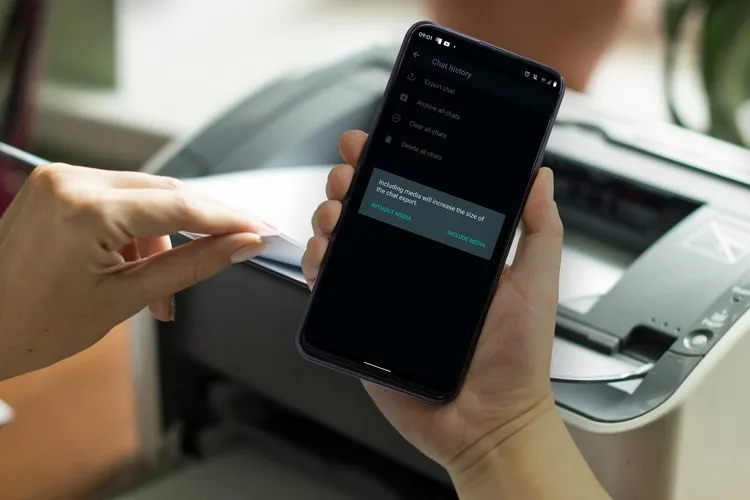Đôi khi vì nhu cầu công việc, bạn cần in nội dung tin nhắn trò chuyện trên WhatsApp từ iPhone và điện thoại Android nhưng không biết làm thế nào? Vậy hãy để Blogkienthuc.edu.vn hướng dẫn các bạn cách thực hiện.
Đôi khi bạn cần in tin nhắn WhatsApp của mình. Thay vì chụp hàng tá ảnh chụp màn hình và in chúng, hãy xuất cuộc trò chuyện WhatsApp trên điện thoại và sử dụng máy in tại nhà hoặc văn phòng để in. Dưới đây sẽ là chi tiết cách in tin nhắn WhatsApp trên iPhone và Android khi cần.
Bạn đang đọc: Cách in tin nhắn trò chuyện WhatsApp trên iPhone và Android
WhatsApp cho phép bạn sao lưu các cuộc trò chuyện và các tệp media của mình lên các dịch vụ đám mây như iCloud và Google Drive trên iPhone và Android. Tuy nhiên, tệp sao lưu chỉ hiển thị trong WhatsApp. Nếu bạn muốn lưu những kỷ niệm WhatsApp quý giá trên giấy hoặc sử dụng chúng làm tài liệu hợp pháp trong các tình huống khó khăn, hãy xuất các tin nhắn WhatsApp thành tệp .TXT và in ra.
Cách in tin nhắn WhatsApp trên Android và iPhone
In các cuộc trò chuyện WhatsApp trên iPhone và Android là tương đối đơn giản. Vì vậy hãy bắt đầu với ứng dụng Android và tiếp sau đó là chuyển sang phiên bản dành cho iPhone.
Cách in tin nhắn WhatsApp trên Android
Bước 1: Mở WhatsApp trên điện thoại Android của bạn và chọn câu chuyện muốn in.
Bước 2: Nhấn vào menu ba chấm dọc ở góc trên cùng bên phải.
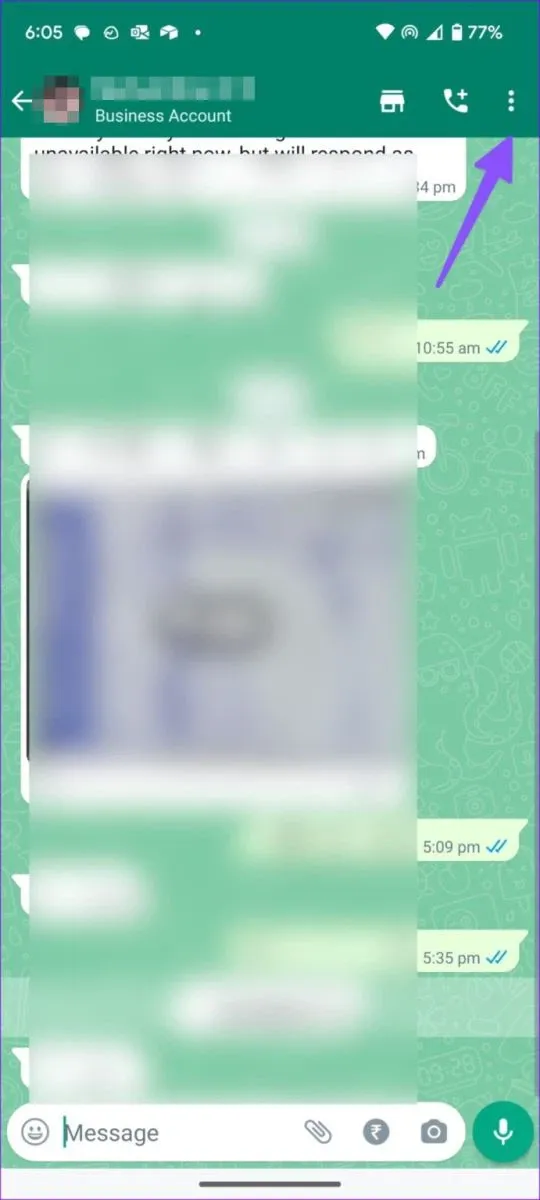
Bước 3: Từ menu xổ xuống, chọn tùy chọn More.
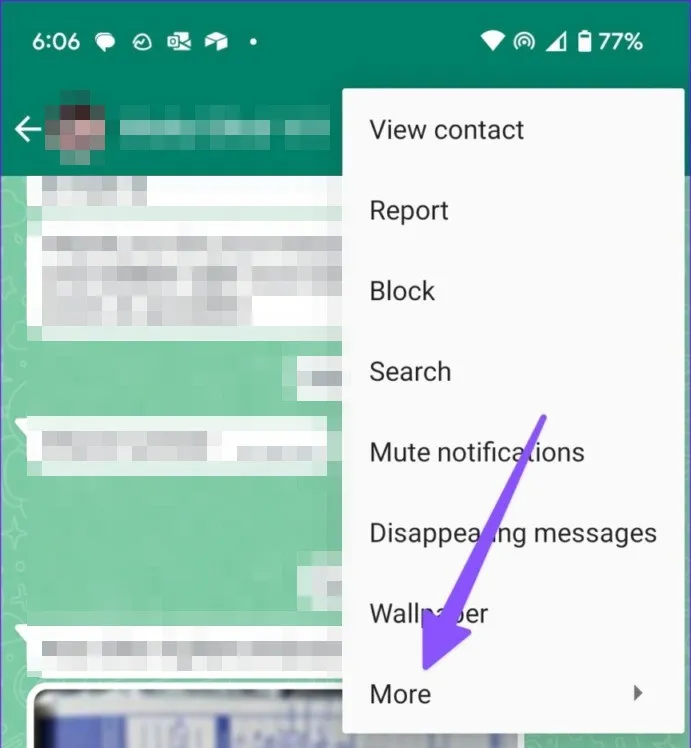
Bước 4: Chọn Export chat để xuất nội dung trò chuyện.
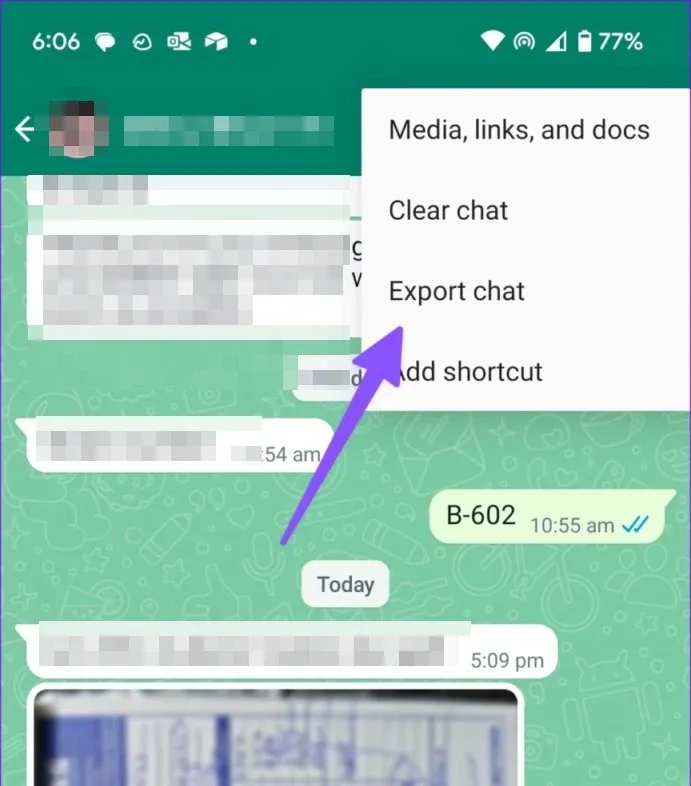
Bước 5: Bạn có thể chọn xuất trò chuyện không có tệp media (Without media) hoặc có tệp media (Include media). Xuất trò chuyện với tệp media đính kèm sẽ làm tăng kích thước tệp. Vì vậy hãy chọn xuất nội dung trò chuyện mà không kèm tệp media bằng cách nhấn nút Without media.
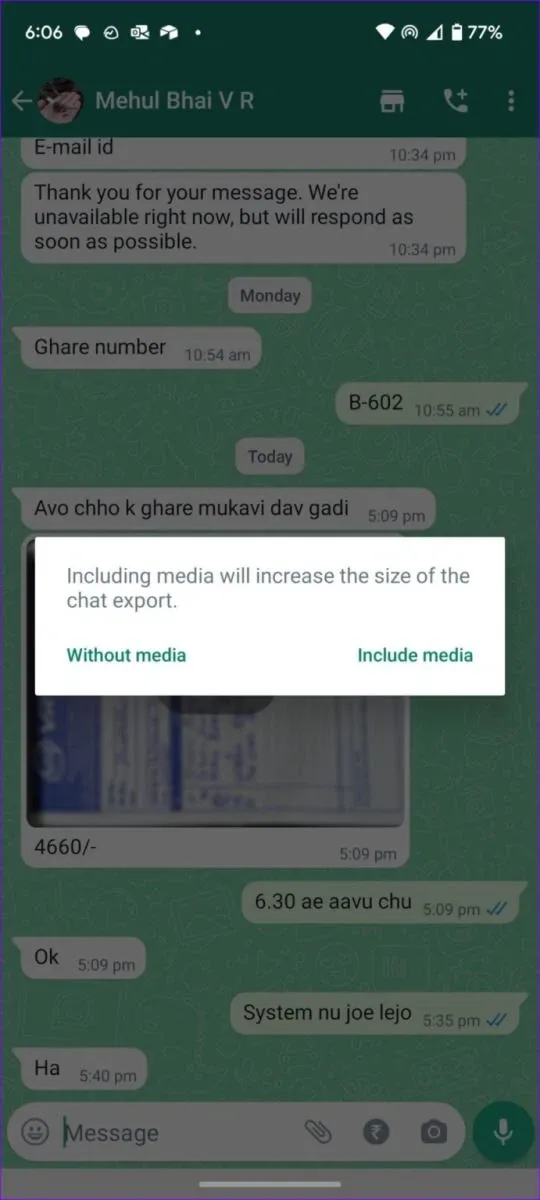
Bước 6: WhatsApp sẽ xuất tệp chứa tin nhắn được chọn và mở bảng chia sẻ Android để lưu tệp đó.
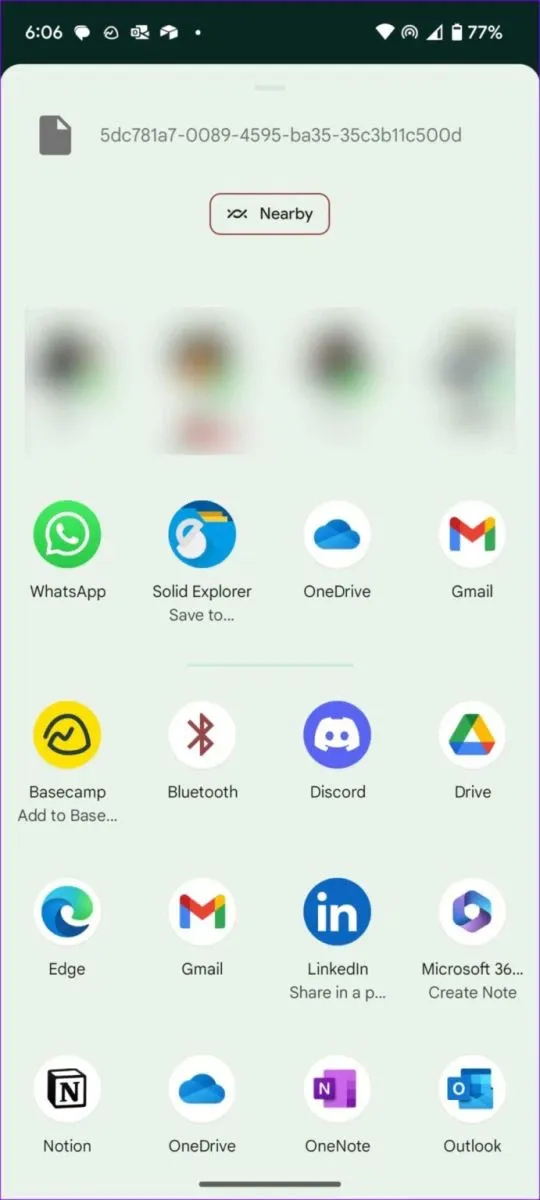
Bước 7: Tại đây bạn có thể chọn để tải tệp lên Google Drive, gửi email cho ai đó, gửi tệp qua Bluetooth tới máy tính hoặc Mac và lưu tệp vào trình quản lý tệp ưa thích trên Android.
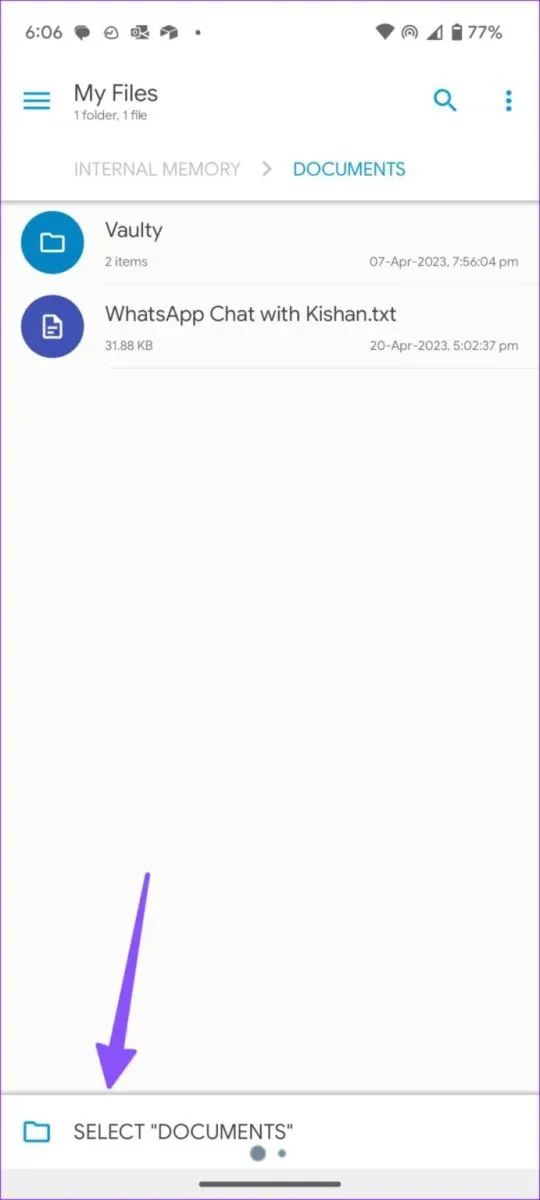
Như trên hình ở trên, tin nhắn WhatsApp được lưu vào thư mục Document trong ứng dụng quản lý dữ liệu Solid Explorer trên Android. Solid Explorer hiện là một trong những ứng dụng quản lý tệp tốt nhất trên Android.
Sau khi bạn xuất nội dung của tin nhắn WhatsApp, hãy in nội dung của cuộc trò chuyện đó ra bằng các bước sau.
Bước 1: Vì chúng ta đã lưu tệp đã xuất vào thư mục Document ở trên, vì vậy hãy mở tệp đó trong ứng dụng quản lý tệp của bạn.
Bước 2: Chọn file .TXT và mở bằng Google Docs.
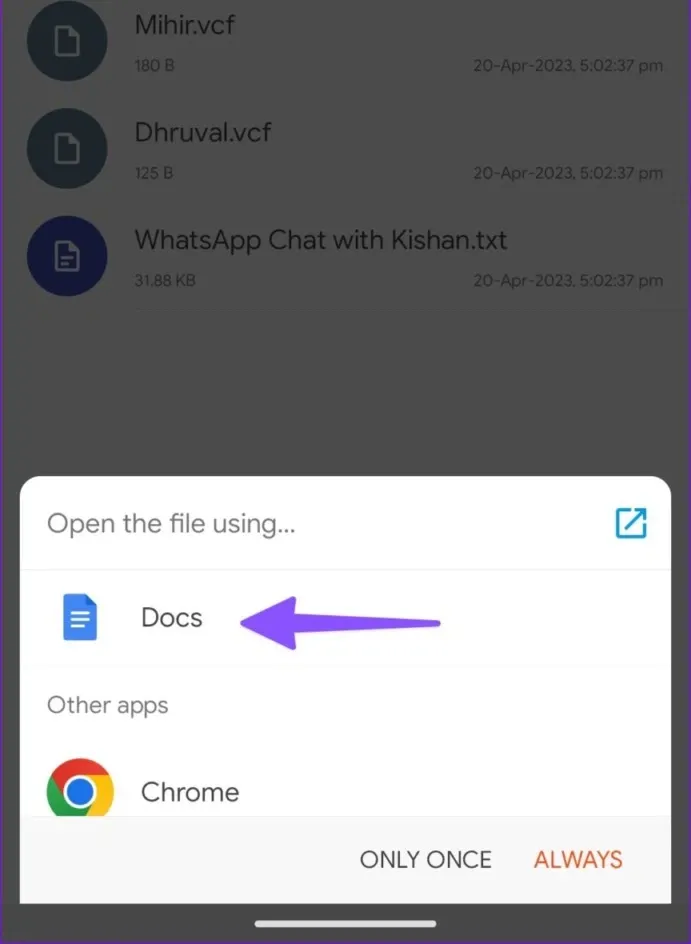
Bước 3: Bạn có thể kiểm tra toàn bộ lịch sử WhatsApp của mình với người nhận từ ngày đầu tiên. Mỗi tệp sẽ hiển thị ngày, giờ và tin nhắn.
Bước 4: Nhấn vào menu ba chấm dọc ở góc trên cùng bên phải, từ menu hiển thị hãy bật tùy chọn Print layout.
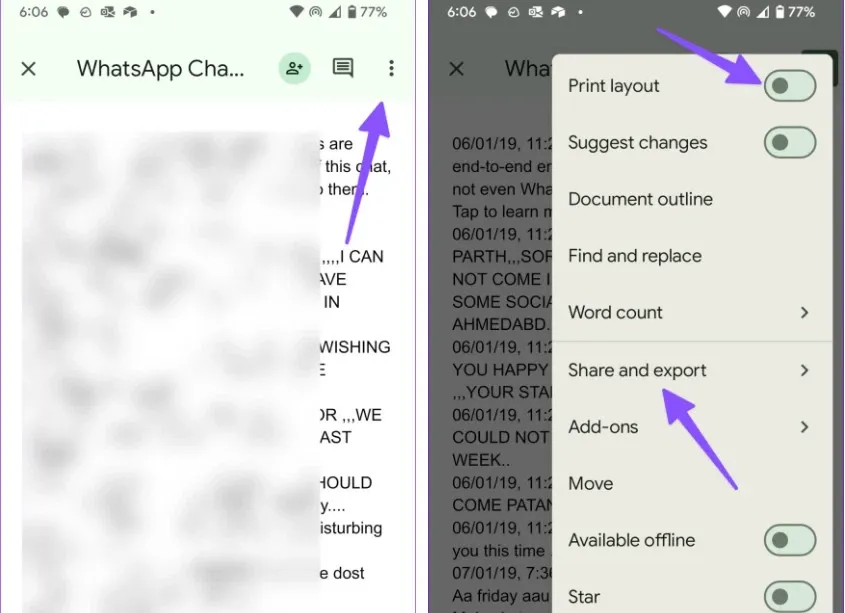
Bước 5: Từ menu Share and export hãy chọn tùy chọn Print.
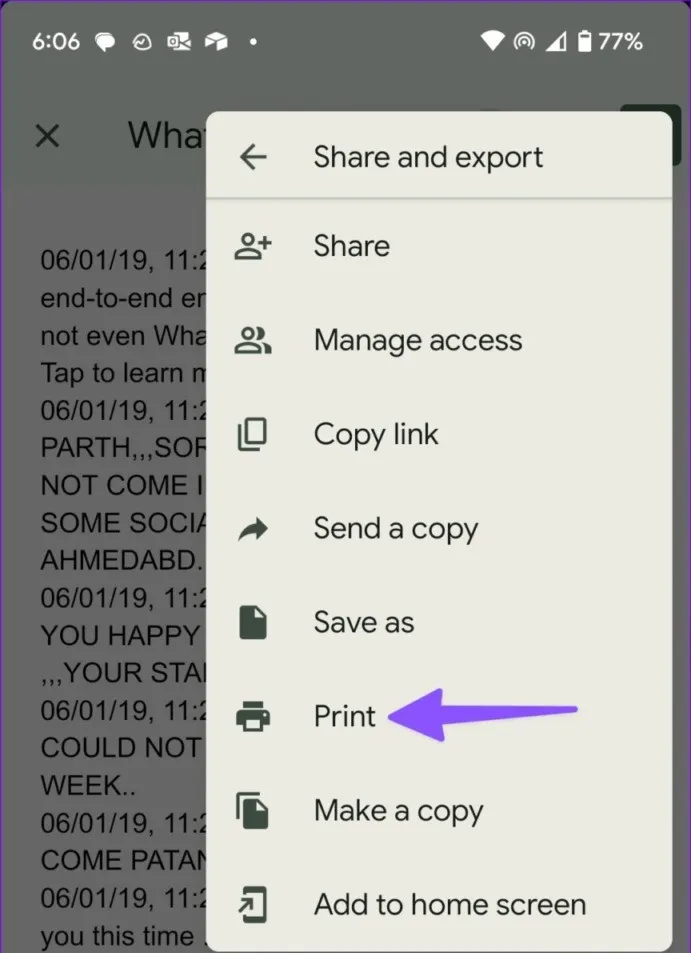
Bước 6: Chọn máy in ưa thích từ menu sau, thực hiện các thay đổi cần thiết cho bản in và in tin nhắn WhatsApp của bạn.
Tìm hiểu thêm: Cách khắc phục lỗi 0xc0000906 khi mở trò chơi trong Windows chi tiết nhất
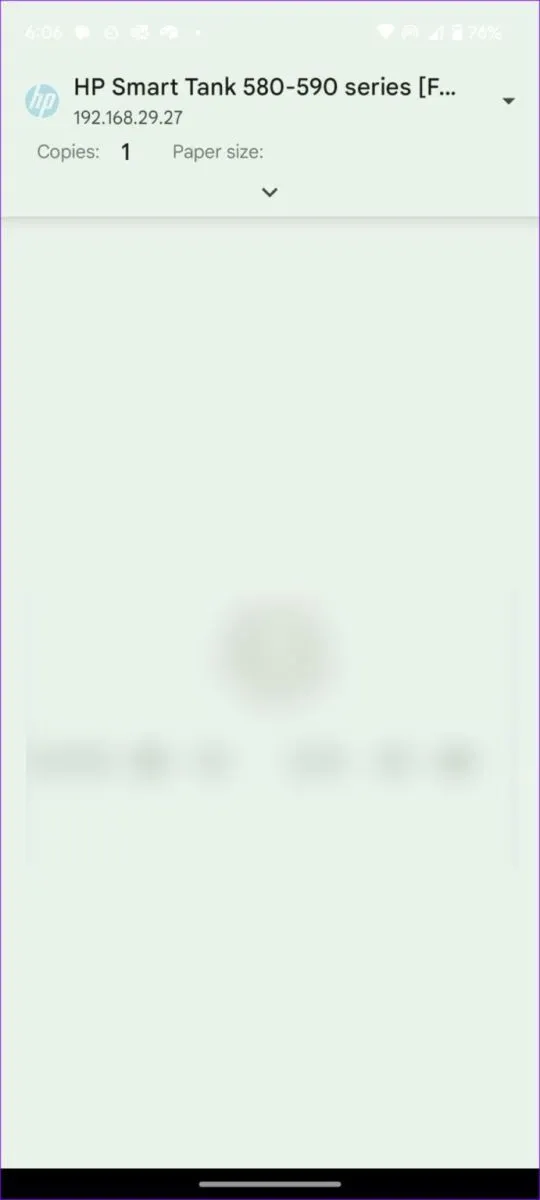
In tin nhắn WhatsApp trên iPhone
Bạn cũng có thể in tin nhắn WhatsApp từ iPhone của mình theo cách sau:
Bước 1: Mở WhatsApp và chọn một cuộc trò chuyện bạn muốn in.
Bước 2: Nhấn vào tên của số liên lạc ở trên cùng cửa sổ chat.
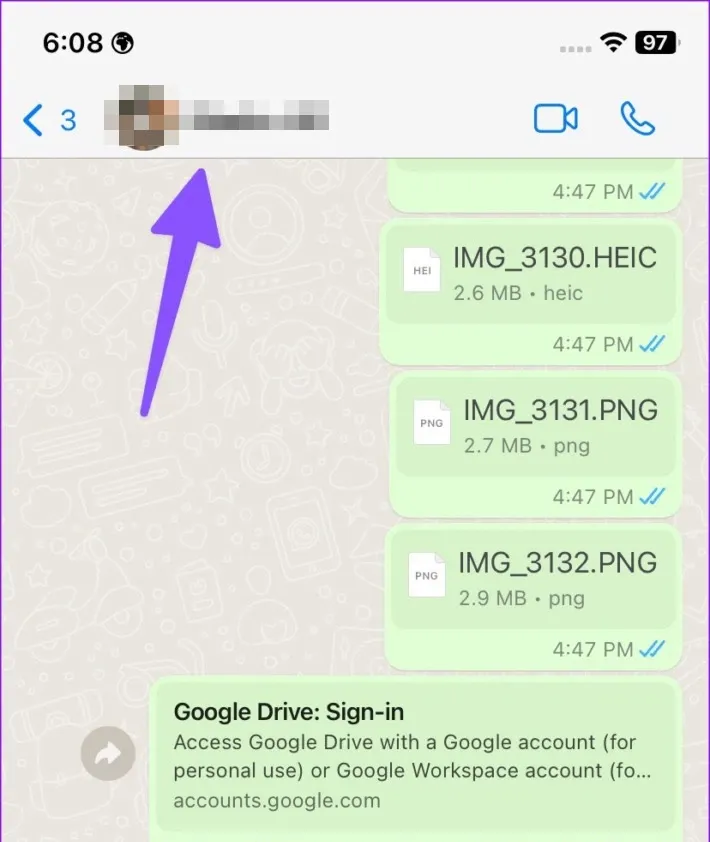
Bước 3: Di chuyển xuống phía dưới và nhấn tùy chọn Export Chat.
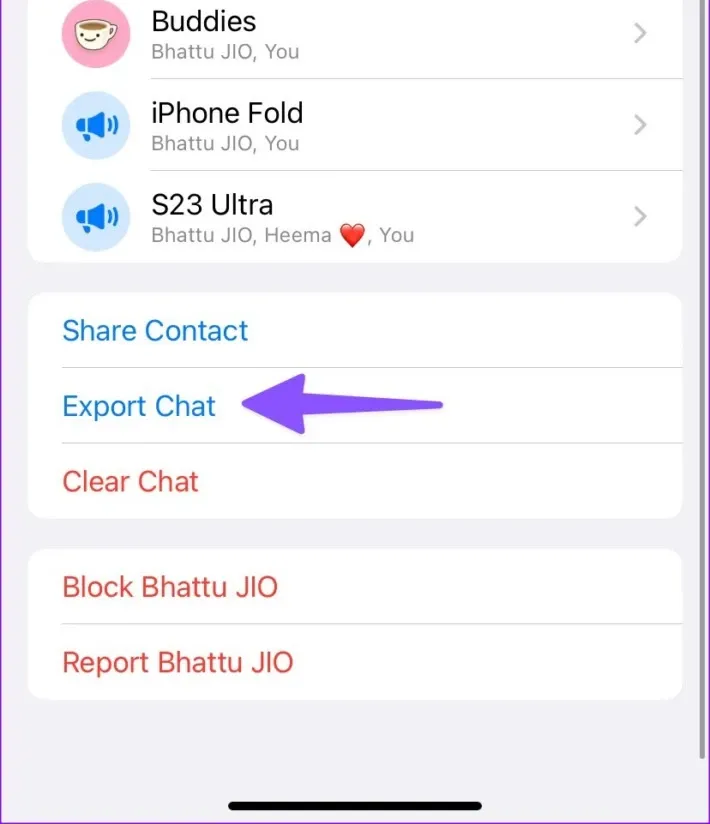
Bước 4: Xuất cuộc trò chuyện có (Attach Media) hoặc không có (Without Media) tệp media đi kèm tin nhắn.
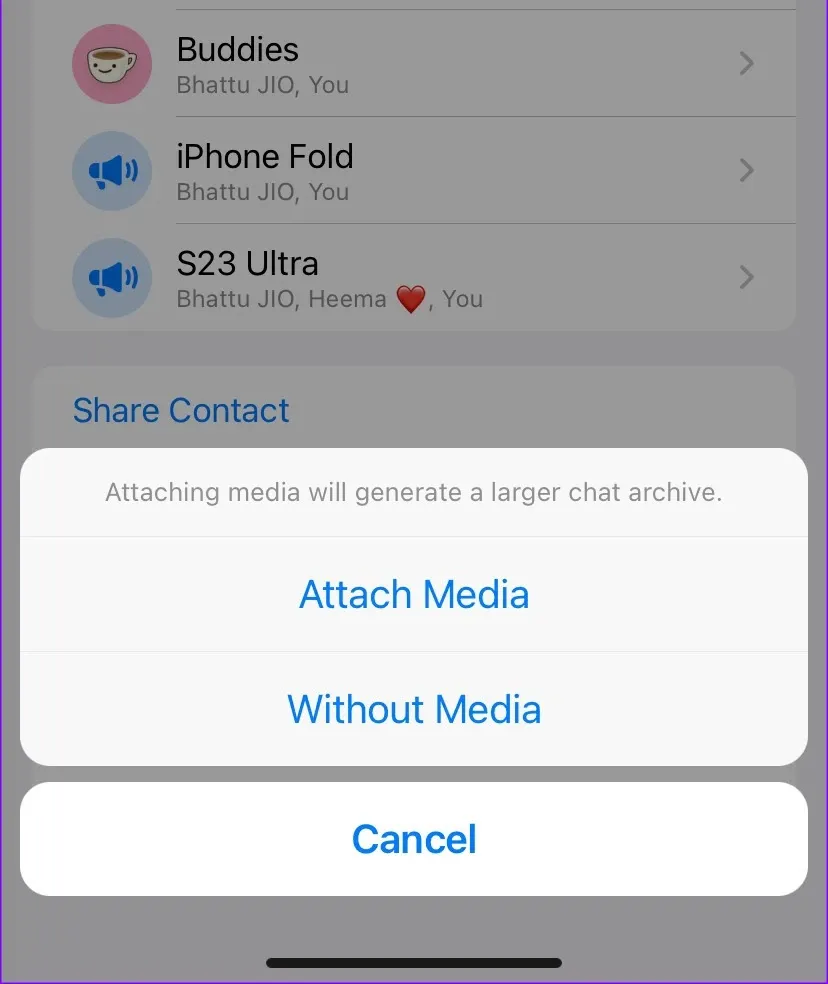
Bước 5: WhatsApp sẽ tạo tệp .ZIP và mở bảng chia sẻ iOS. Nhấn tùy chọn Save to files.
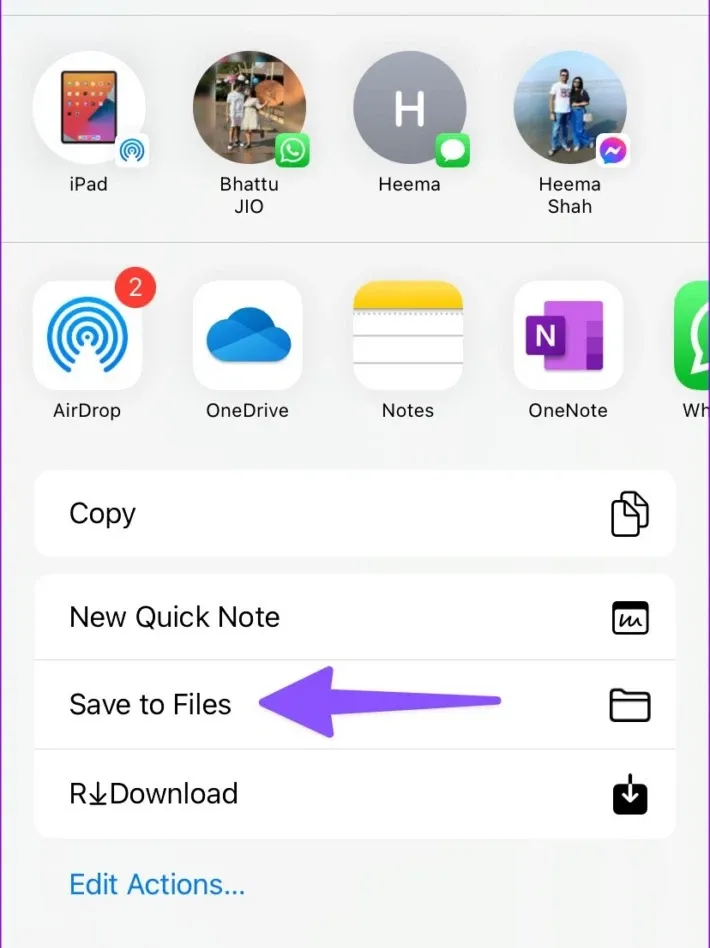
Bước 6: Chọn một thư mục có liên quan và nhấn nút Save ở góc trên cùng bên phải.
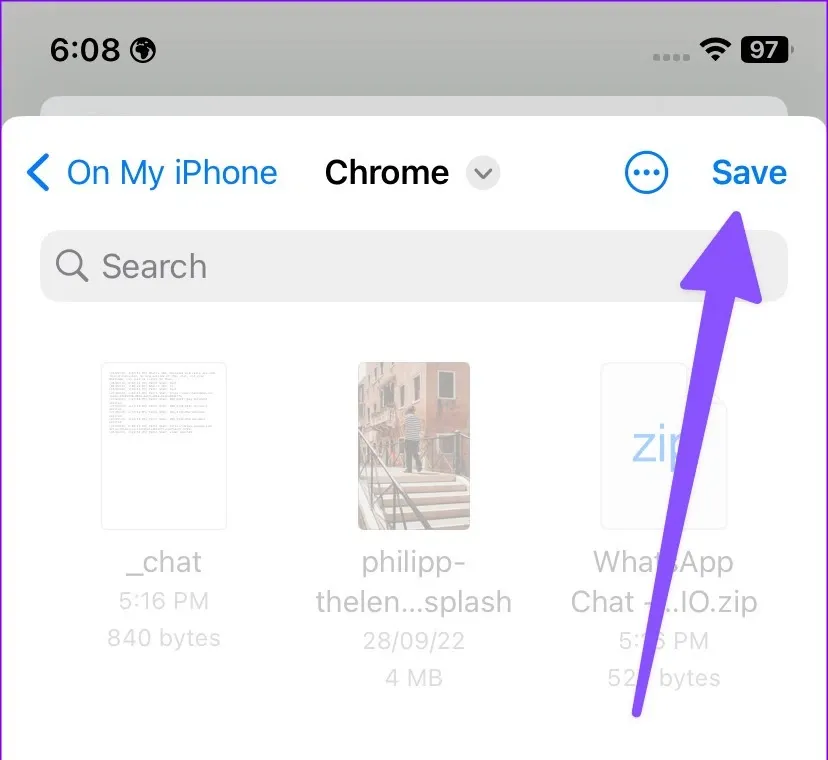
Bước 7: Mở ứng dụng Files và chọn thư mục mà bạn đã xuất tệp tin nhắn của WhatsApp.
Bước 8: Nhấn vào tệp .ZIP để giải nén. Mở tệp .TXT.
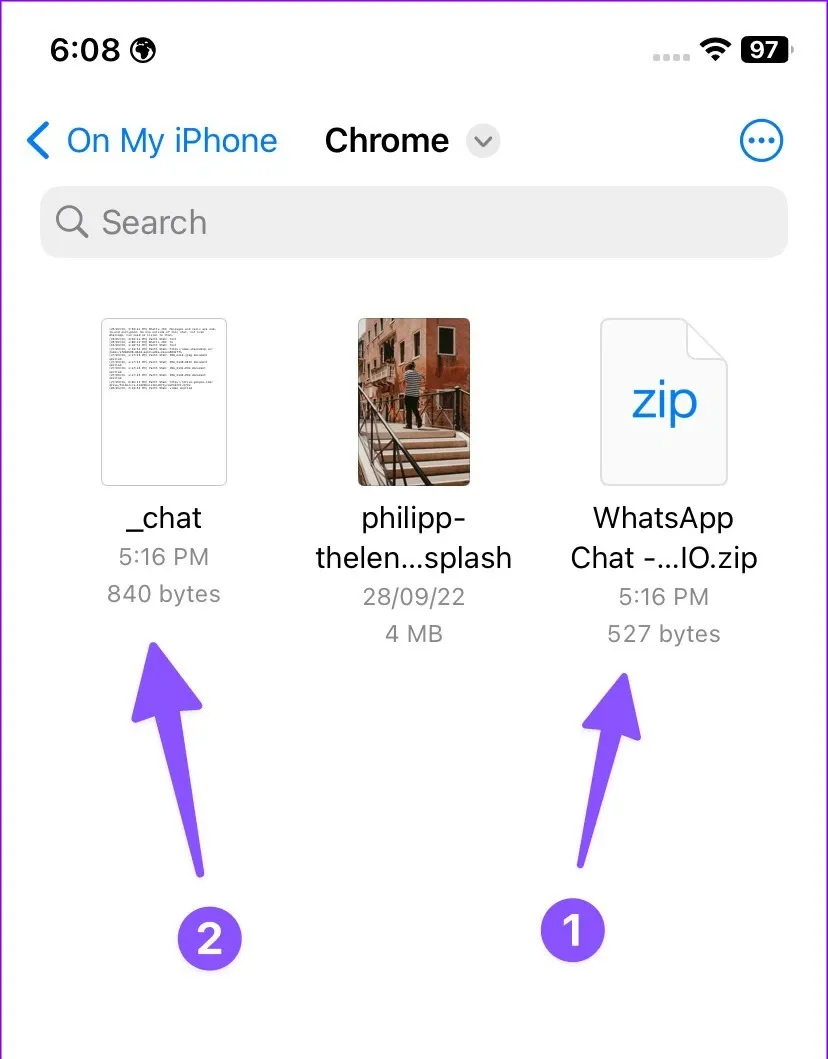
Bước 9: Nhấn tùy chọn Share ở dưới cùng và chọn tùy chọn Print.
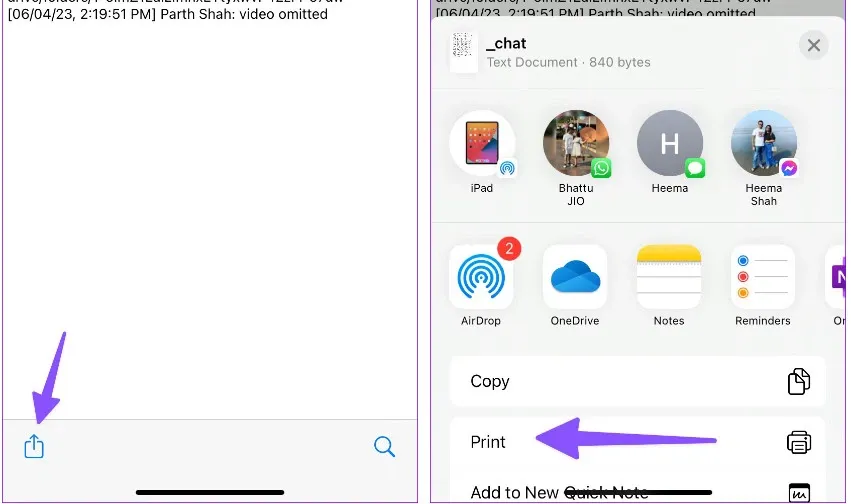
Bước 10: Chọn máy in của bạn và nhấn nút Print ở góc trên cùng bên phải.
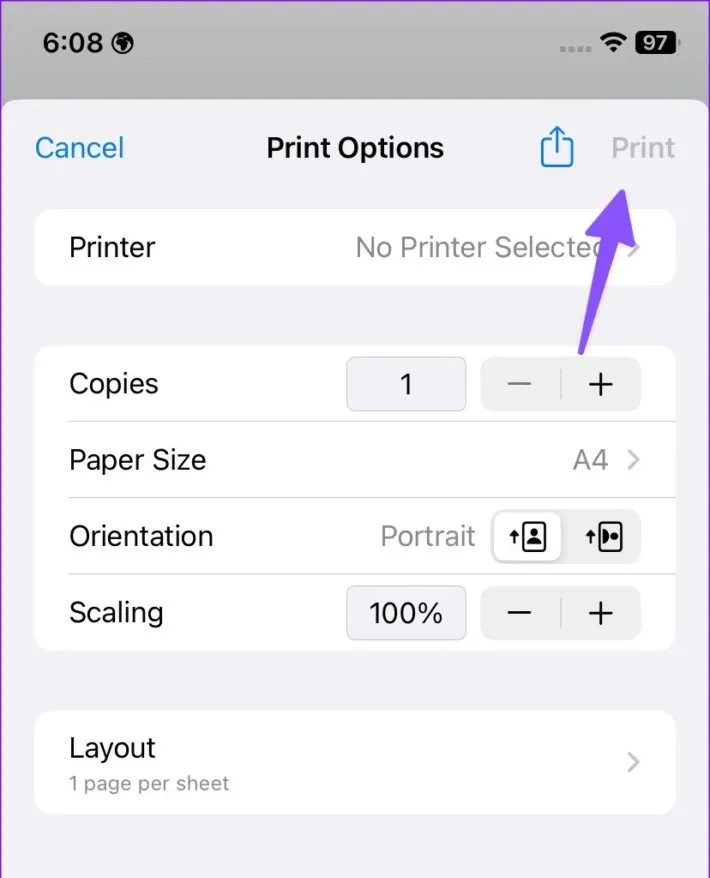
>>>>>Xem thêm: Cách gỡ bỏ filter và hiệu ứng khỏi ảnh chụp trên iPhone
In trò chuyện WhatsApp từ WhatsApp web
Ứng dụng web và máy tính để bàn WhatsApp sẽ đồng bộ tin nhắn của bạn từ điện thoại. Tất nhiên với điều kiện cả hai đều sử dụng cùng một tài khoản. Tuy nhiên trên máy tính bạn không thể kiểm tra toàn bộ lịch sử trò chuyện của mình và xuất nó. Nhưng nếu máy in của bạn được kết nối với máy tính để bàn, thì có thể sử dụng giải pháp thay thế để in tin nhắn WhatsApp trên Windows và Mac.
Khi bạn xuất trò chuyện WhatsApp trên điện thoại, gửi email hoặc gửi tệp tới máy tính để bàn. Bạn có thể kiểm tra tin nhắn trên màn hình lớn và in chúng ra.
Những hạn chế khi in tin nhắn WhatsApp
- WhatsApp xuất toàn bộ lịch sử trò chuyện của bạn với người nhận. Bạn không thể chọn một khung thời gian cụ thể.
- WhatsApp không bao gồm tệp media trong tệp đã xuất. Ứng dụng sẽ tạo một thư mục riêng cho hình ảnh của bạn.
Sử dụng ứng dụng của bên thứ ba để in tin nhắn WhatsApp
Có rất nhiều ứng dụng của bên thứ ba để quản lý dữ liệu WhatsApp. Bạn có thể sử dụng các ứng dụng này để sao lưu WhatsApp, chuyển tin nhắn từ iOS sang Android và ngược lại, thậm chí in các cuộc trò chuyện WhatsApp cụ thể của bạn. Tuy nhiên, hầu hết các ứng dụng này đều phải trả phí và không thể xác nhận liệu chúng có hoạt động như quảng cáo hay không.
Với nhiều tổ chức và doanh nghiệp sử dụng WhatsApp, việc có một bản sao thực nội dung trò chuyện của bạn là rất quan trọng. Bạn cũng có thể sử dụng chúng như một biện pháp bảo vệ pháp lý trong các tình huống cụ thể. Lưu ý rằng bạn chỉ có thể in đồng thời một số tin nhắn WhatsApp của mình. Bạn sẽ phải lặp lại các bước tương tự cho tất cả các cuộc hội thoại của mình.
Xem thêm: Cách đưa cuộc trò chuyện WhatsApp ra màn hình điện thoại Android cực nhanh